
グラフィックアダプタの正しい安定した動作を確保するために、特別なソフトウェアコンポーネントが必要です。議論されるNVIDIA GeForce 610と現在の記事は例外ではありません。
NVIDIA GT 610用のドライバをダウンロードしてください
それがビデオカードドライバ(またはコンピュータの他の任意のハードウェアコンポーネント)の検索およびその後のインストールに関して、ユーザはこのタスクを解決するためのいくつかのオプションによってすぐに提供される。それらのいくつかは、製品の製造業者の公式Webリソースへの魅力を含み、最も効果的であり、他のものは多くの場合よりも簡単で、自動化されている、または単に実装に特別な努力を必要としない。 NVIDIA GT 610の使用可能なすべてのドライバダウンロード方法を検討してください。
ノート:静止コンピュータに設置されたグラフィックアダプタのドライバを探している場合は、提案されているマニュアル(Universal Methodsを除く)が機能しません。このシリーズからのモバイルビデオカードはその名前にインデックスMインデックスを持ち、具体的にはこのサイト上のこのモデルには別のマニュアルがあります。

もっと読む:NVIDIA GT 610Mアダプタ用のドライバを検索してインストールします。
方法1:公式サイトNVIDIA.
合理的で、コンピュータ機器の検索を開始する最も簡単な方法は、製造業者の公式ウェブサイトからのコンピュータ機器の検索を開始します - このアプローチのみがハードウェアとソフトウェアコンポーネントの互換性を保証します。今日であると考えられるGeForce 610はNVIDIAからのグラフィックアダプタであるため、それを対象としたドライバを検索するために、まず、公式のサポートページを参照してください。
手動検索ドライバー
したがって、私は最初にビデオカードドライバの完全に独立した検索を完全に実行します。そして、最初は下のリンクに行く必要があります。
NVIDIA製品サポートページ
- ブロック項目の前のドロップダウンリストを使用するには、「オプション1:My NVIDIA製品のドライバを手動で見つける」というパラメータを定義します。
- 製品の種類:GeForce。;
- 一連の製品:GeForce 600シリーズ。;
- 家族製品:GeForce GT 610。;
- オペレーティング・システム:ウィンドウズおもちゃバージョンとb bこれはコンピュータに取り付けられています。

必要な情報を指定するときは、[検索]ボタンをクリックしてください。
- 見つかったドライバに関する全般的な情報をチェックし、[今すぐダウンロード]をクリックします。
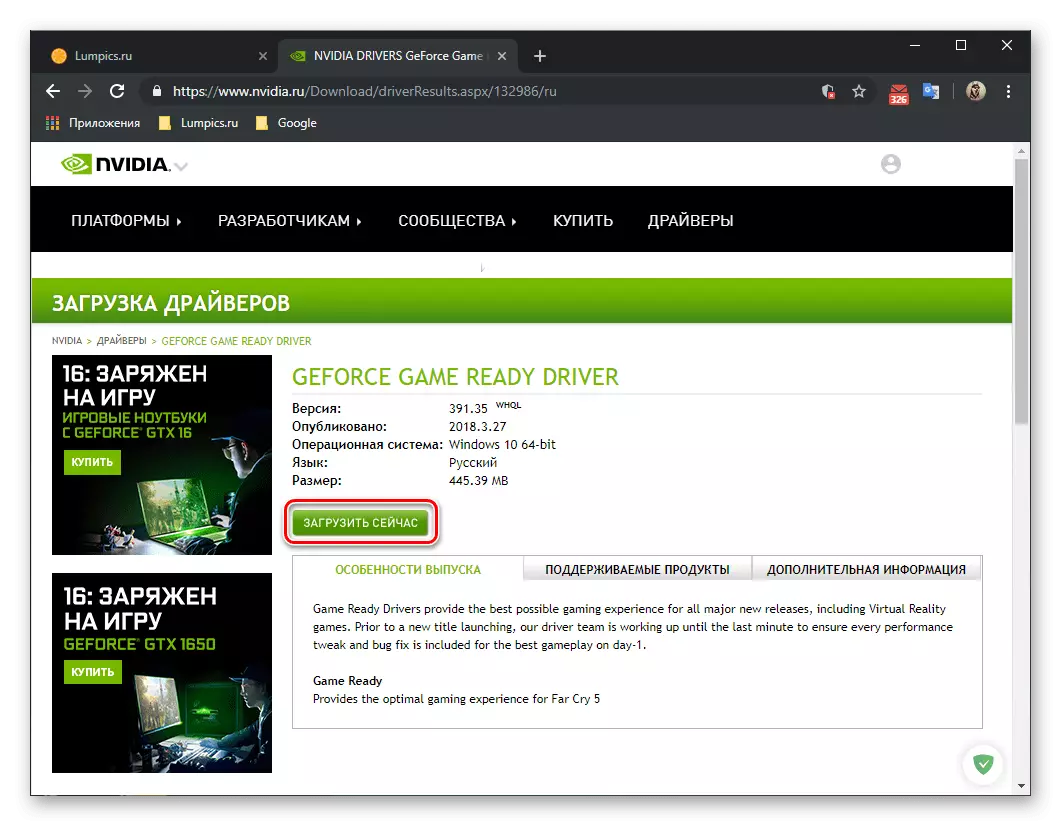
次に、同じ名前のボタンをもう一度使用します。
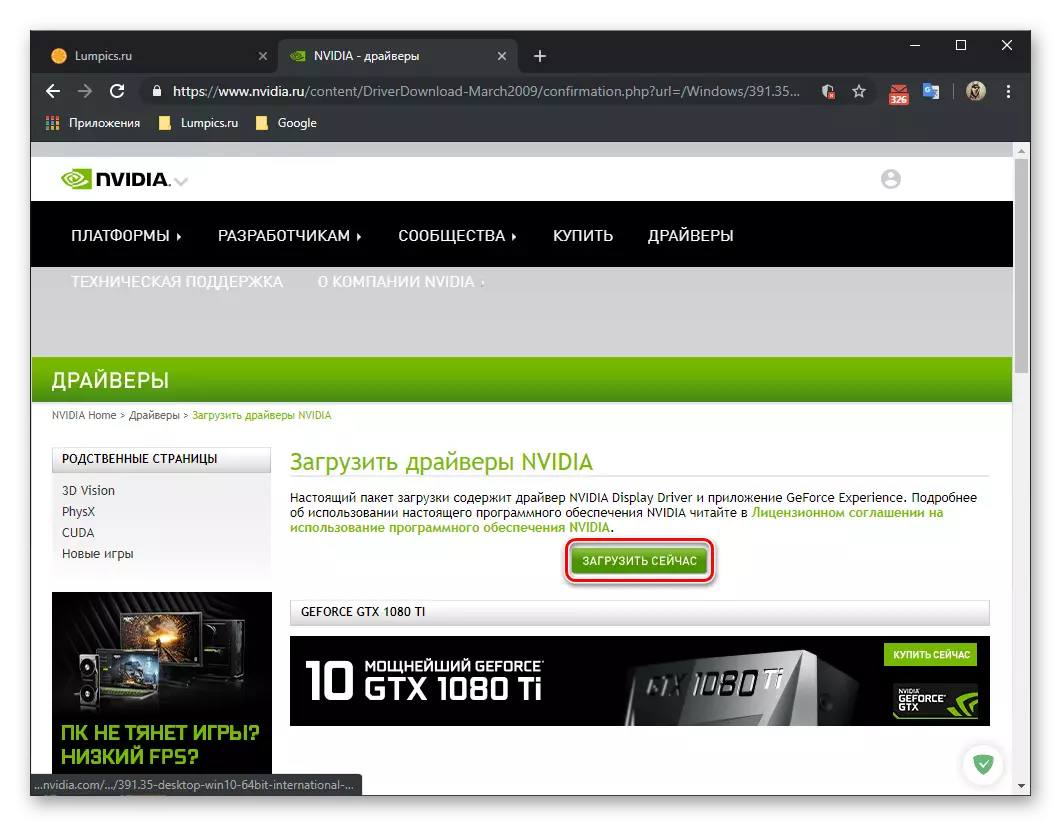
その後、「エクスプローラ」ウィンドウ(ダウンロードが自動的に起動されない場合)で、インストールファイルを保存するフォルダを指定して[保存]ボタンをクリックします。
- ドライバの起動が完了している間、
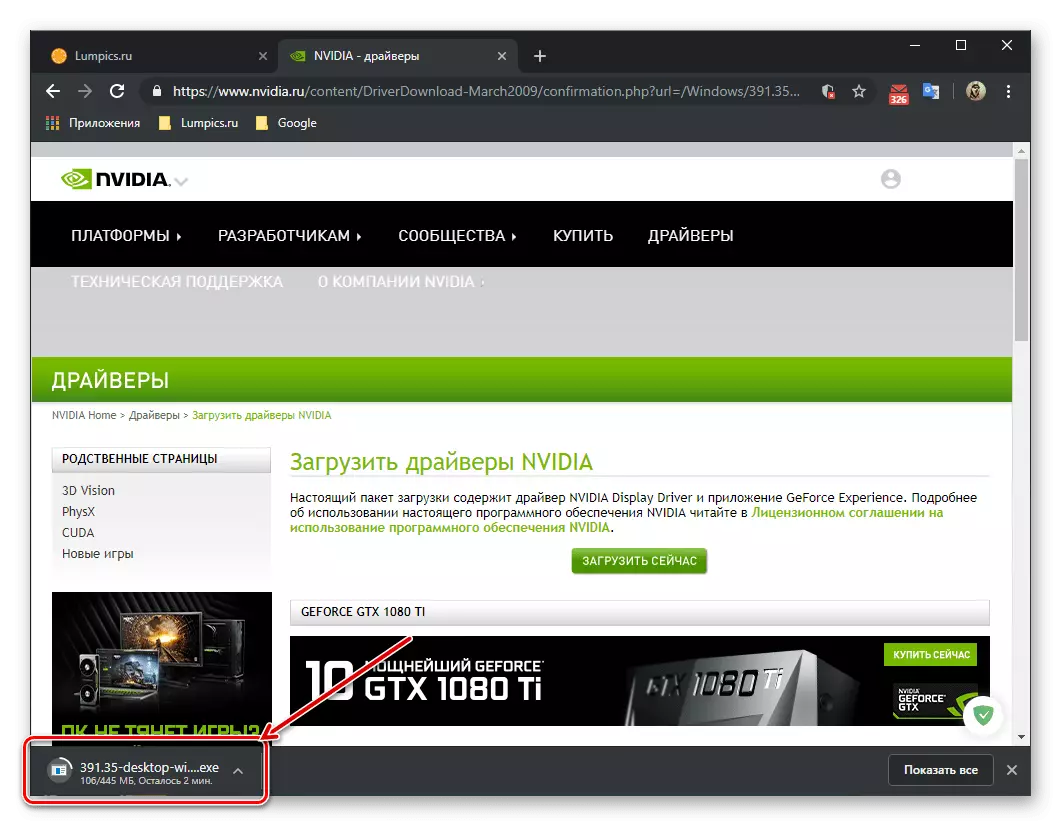
そしてそれを実行してください。
- 開いているダイアログボックスで、開梱のパス、つまりインストールされているソフトウェアコンポーネントが記録される場所を指定できます。デフォルトの場所を残して[OK]をクリックするだけです。
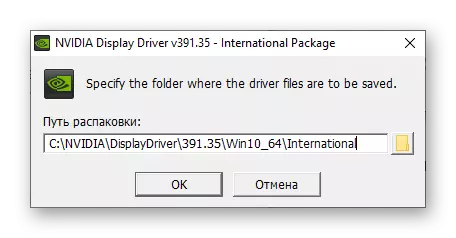
その後、開梱が完了するまで待ちます。
- その後、オペレーティングシステムがチェックされ、そのソフトウェアおよびハードウェアコンポーネントは互換性を区別します。
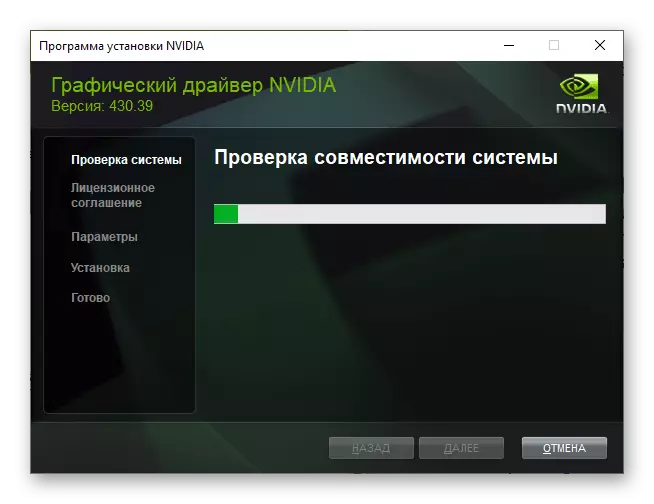
インストールソフトウェアに2つの異なるオプションを提案してウィンドウが表示されるまで待機します。最初のものは、システムがインストールされ、グラフィックドライバ、およびGeForce Experience Serviceアプリケーションという事実を意味します。 2つ目はドライバーのみです。
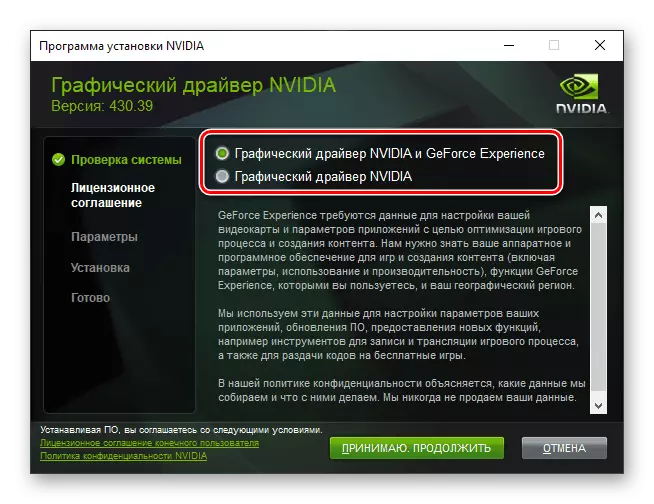
お好みと考えられるものを選択してから「受け入れ」をクリックしてください。続行"。 NVIDIAブランドアプリケーションとは何ですか。また、この記事の2番目の方法から学ぶことができます。
- これで、インストールパラメータ - 「Express(推奨)」または「選択的」を決定する必要があります。最初のオプションは製造元自体によって推奨され、自動的に実行され、設定を意味しません。 2つ目には、ドライバ以外にどのソフトウェアがインストールされているかを選択できます。この例では、このオプションが選択されます。次のステップに進むには、「次へ」をクリックしてください。
- 次の段階では、「設定を選択する」と定義します。グラフィックドライバのインストールは必須であり、キャンセルすることはできず、それに加えて追加のものにも利用可能です。
- NVIDIA GeForceの経験
- HDオーディオプロデューサー。
- PhysXシステムソフトウェア
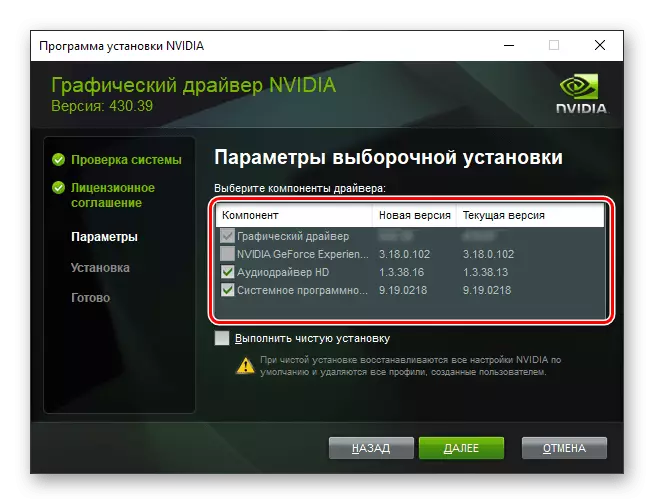
これからインストールする方法はあなたを解決することです。ティックを優先アイテムの反対側にインストールするか、不要なものを反対するだけで取り外してから、次の手順に進むには「次へ」をクリックします。
- NVIDIAソフトウェアのインストールプロセスが開始されます。
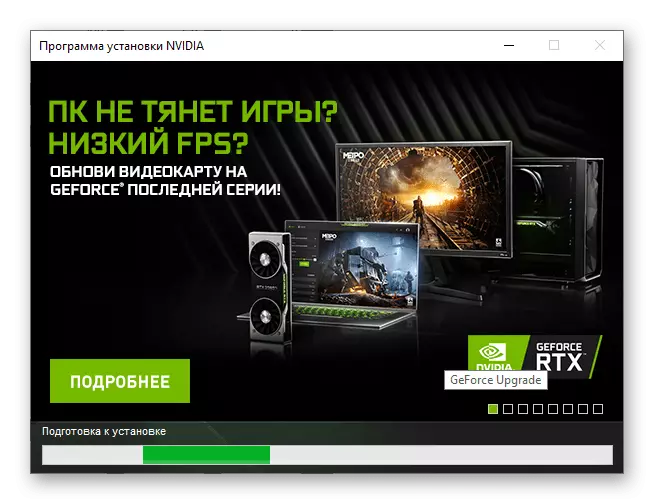
彼の古いバージョンを削除します
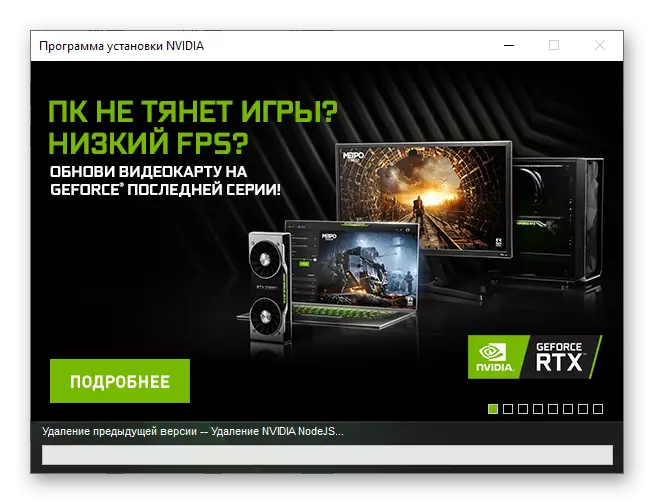
そしてあなたが選択したコンポーネントのその後のインストール。
- 手順が完了したら、最後のNVIDIAインストールプログラムウィンドウで結果を読み、今すぐコンピュータを再起動するか、後で作成します。
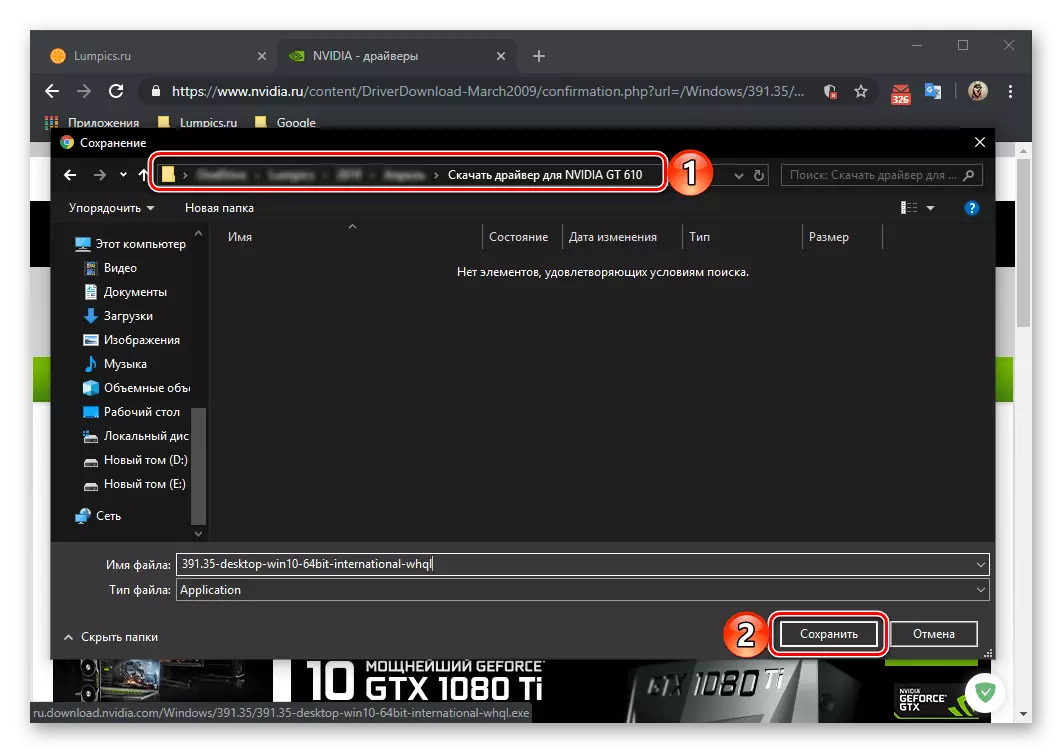

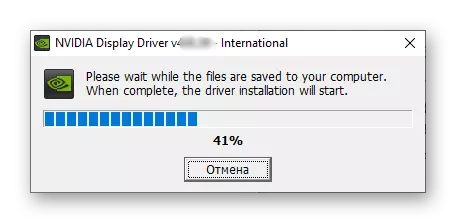
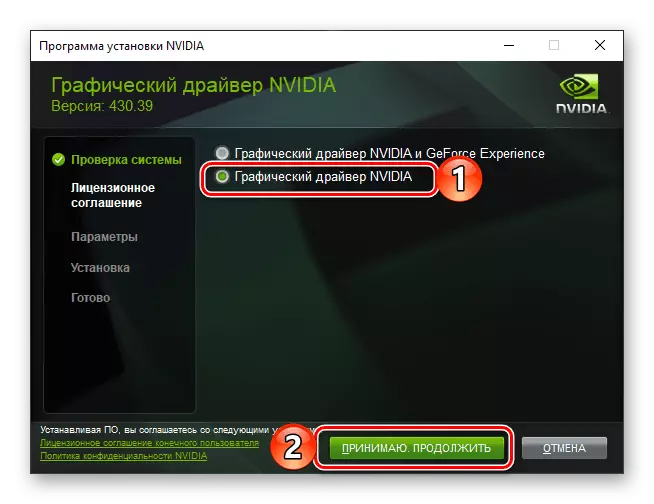
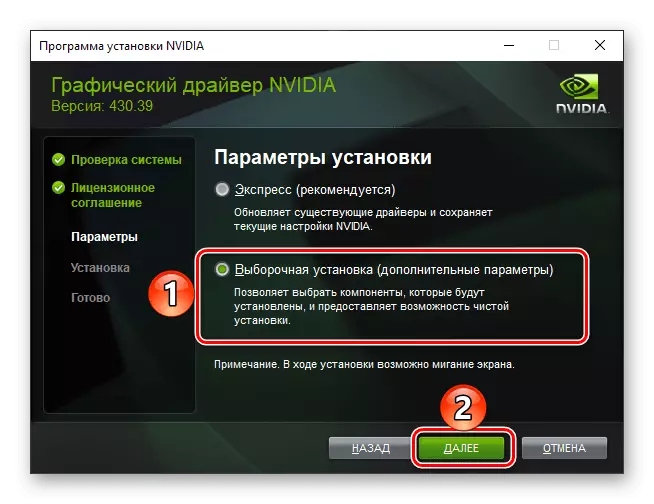
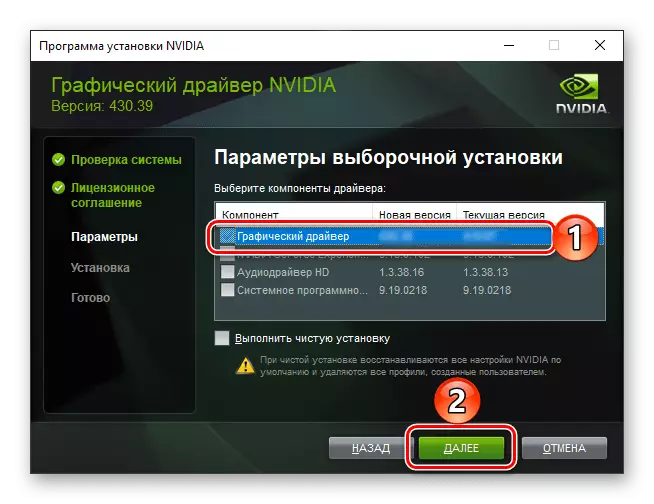
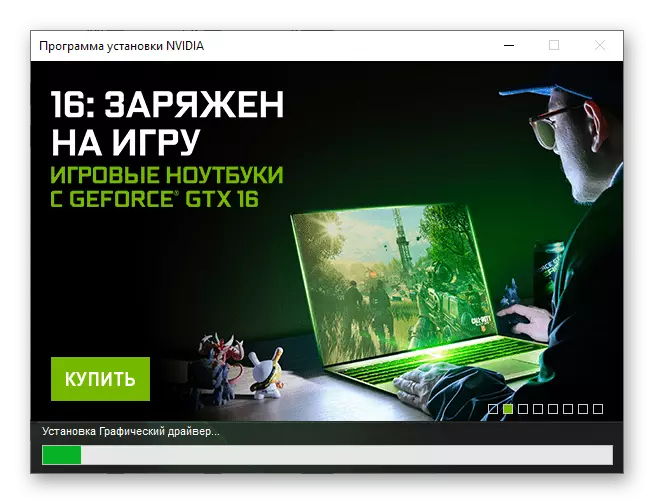
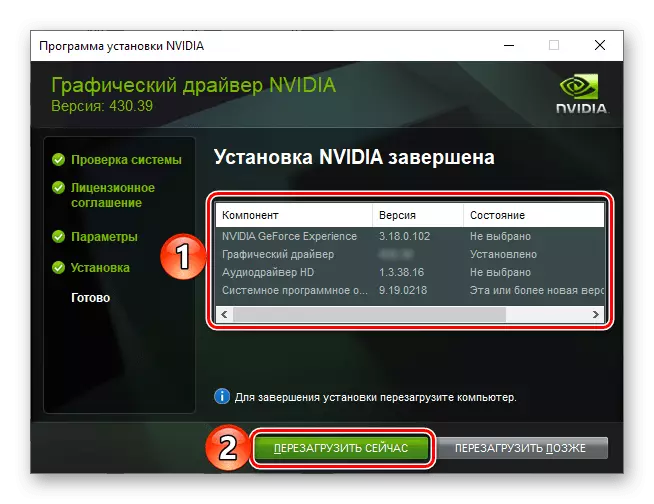
システムを再起動した後、ドライバのインストールは完全に完了することができ、NVIDIA GeForce 610ビデオカード自体は完全に完成しています。
OSおよび装置の自動スキャン
公式NVIDIAのWebサイトのGeForce 610のための別のソフトウェア検索オプションがあります。実際には、モデルの自動定義を意味するため、製造元のグラフィックスアダプタに適用できます。とりわけ、この方法は、ビデオカードのタイプ/シリーズ/ファミリーおよび/またはバージョンおよびインストール済みオペレーティングシステムの放電が正確に不明である場合に使用するために使用することをお勧めします。
重要:以下に提案されている推奨事項を満たすためには、すべてのバージョンでInternet Explorerプリセットを使用する必要があります。これだけが手順の正しい実行を保証します。
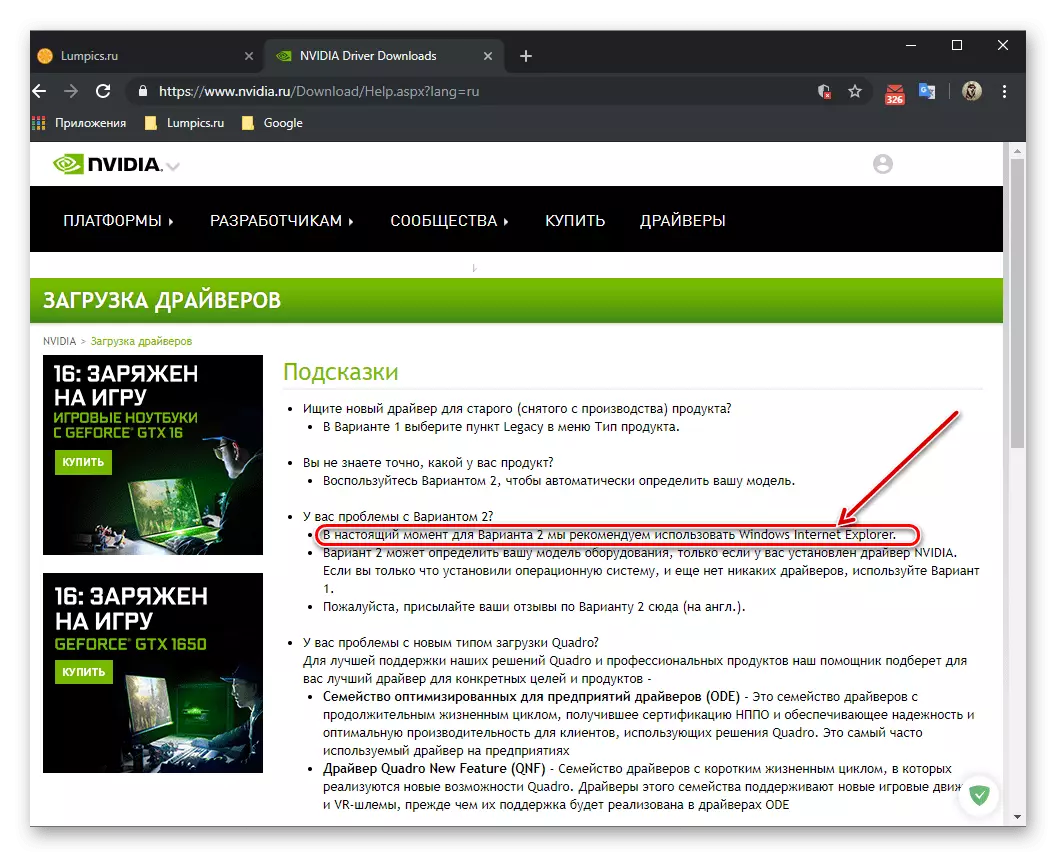
サイトNVIDIAのオンラインスキャナー
- 「オプション2:自動的にNVIDIAドライバを検索する」のリンクに表示されたリンクに切り替えた後、[グラフィックドライバ]ボタンをクリックしてください。
- 次に、Javaテクノロジの使用を受け付ける必要があります - NVIDIA Webサービスがビデオカードとオペレーティングシステムのパラメータを決定する必要があります。これを行うには、ポップアップウィンドウで「OK」をクリックしてください。
- スキャン手順が開始され、これは2つの結果のうちの1つにつながる可能性があります。
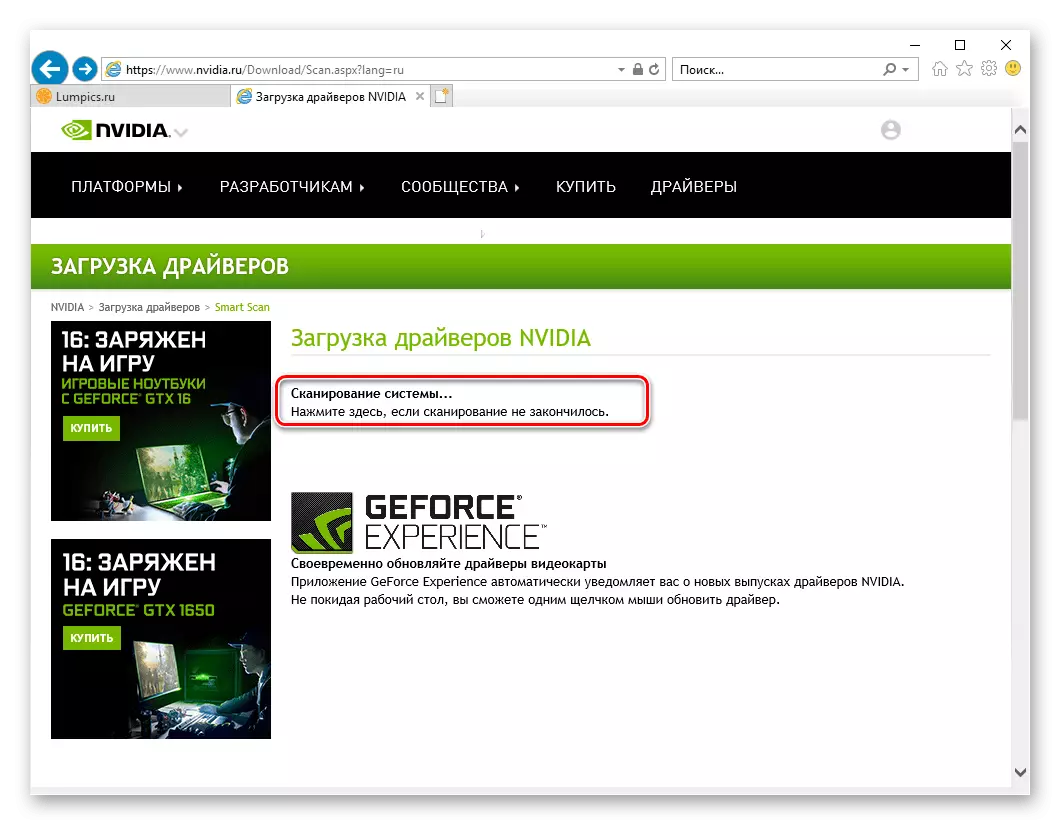
コンピュータ上のJavaソフトウェアがインストールされている場合、チェックは正常に完了し、次にステップ番号7-9で説明されている手順を実行します。利用できない場合は、ダウンロードしてインストールする必要があります。これはNVIDIAのウェブサイトによって提供されます。また、さらにやります。下の画像に表示されているアイコンに最初のものが押されます。
- このアクションは、ダウンロードページのダウンロードページに向けて、無料でJavaボタンをダウンロードする必要があります。
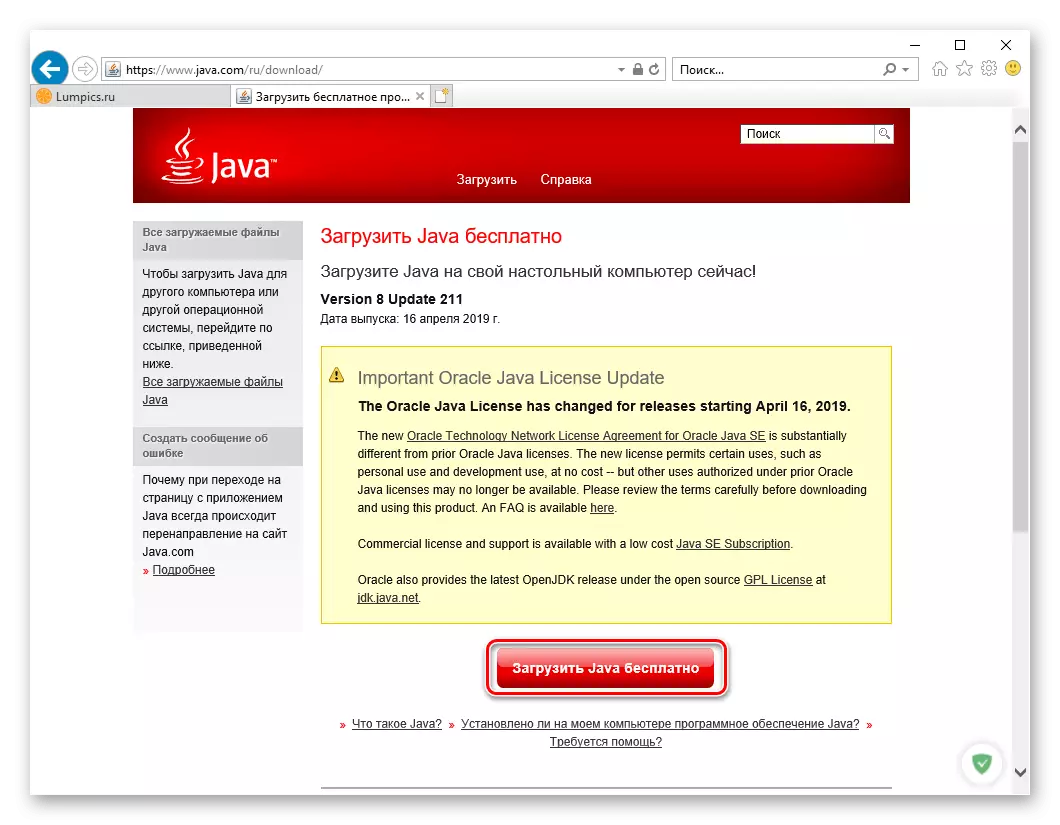
そして「同意して無料のダウンロードを始めます」
- Internet Explorerブラウザの下部に表示される小さなポップアップ通知で、[保存]ボタンをクリックしてください。
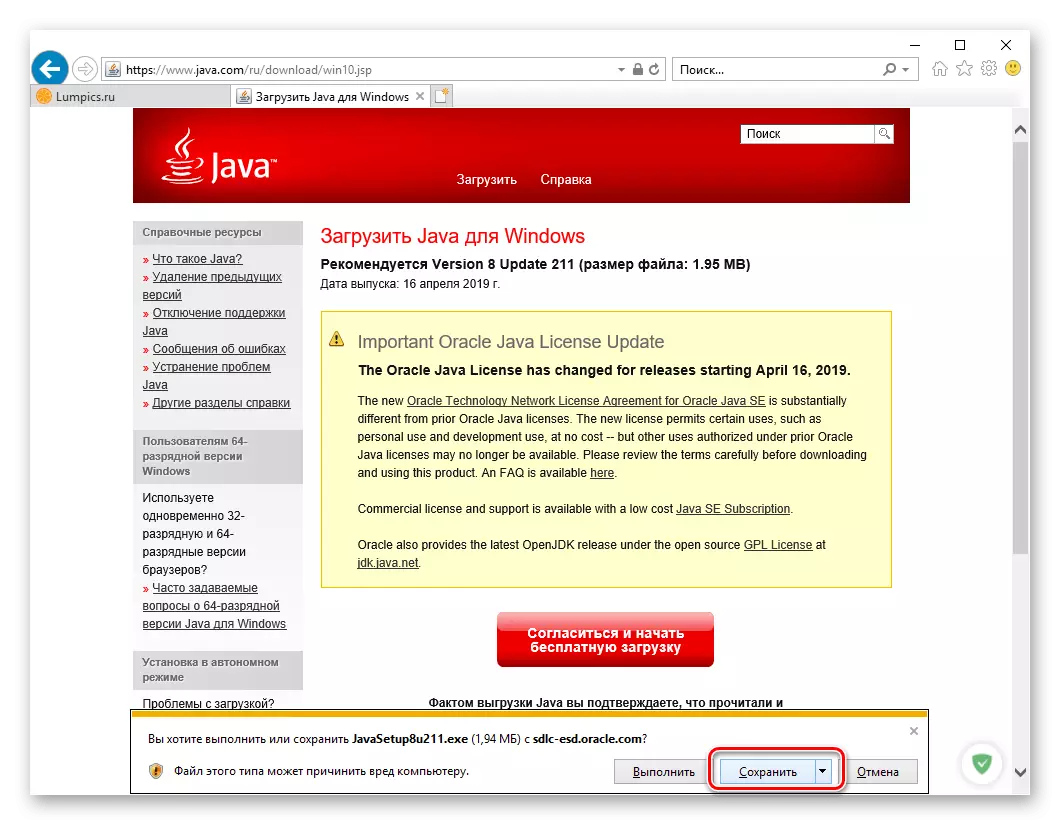
ダウンロードが完了するまで待ってから、「実行」をクリックしてJavaでインストールを開始します。
- 開くオンラインインストーラウィンドウで、[インストール]をクリックします。
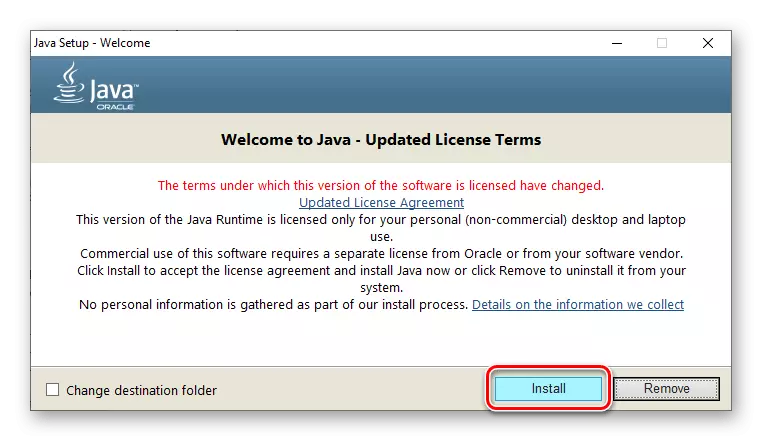
そしてファイルがソフトウェアをインストールするためにダウンロードされるまで期待します。
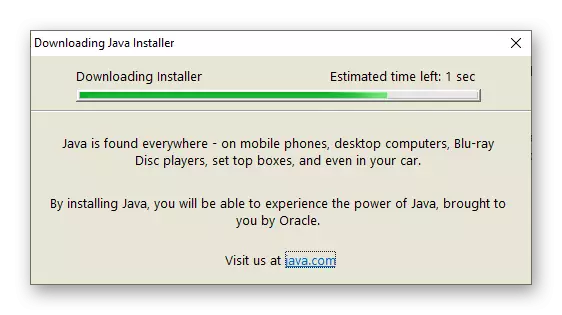
直接インストールは自動的に起動されます。
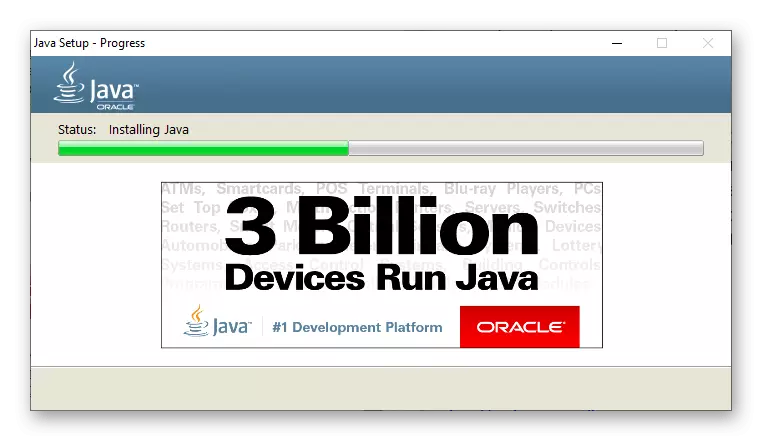
そして完了したら、「閉じる」ボタンをクリックする必要があります。
- Javaをインストールした後、IEブラウザに戻って、上記のステップ1-2、すなわちスキャン手順を再開始するためにステップを繰り返す必要があります。その間に、最初に「許可」する必要があります。プロシージャの実装に成功したソフトウェア。
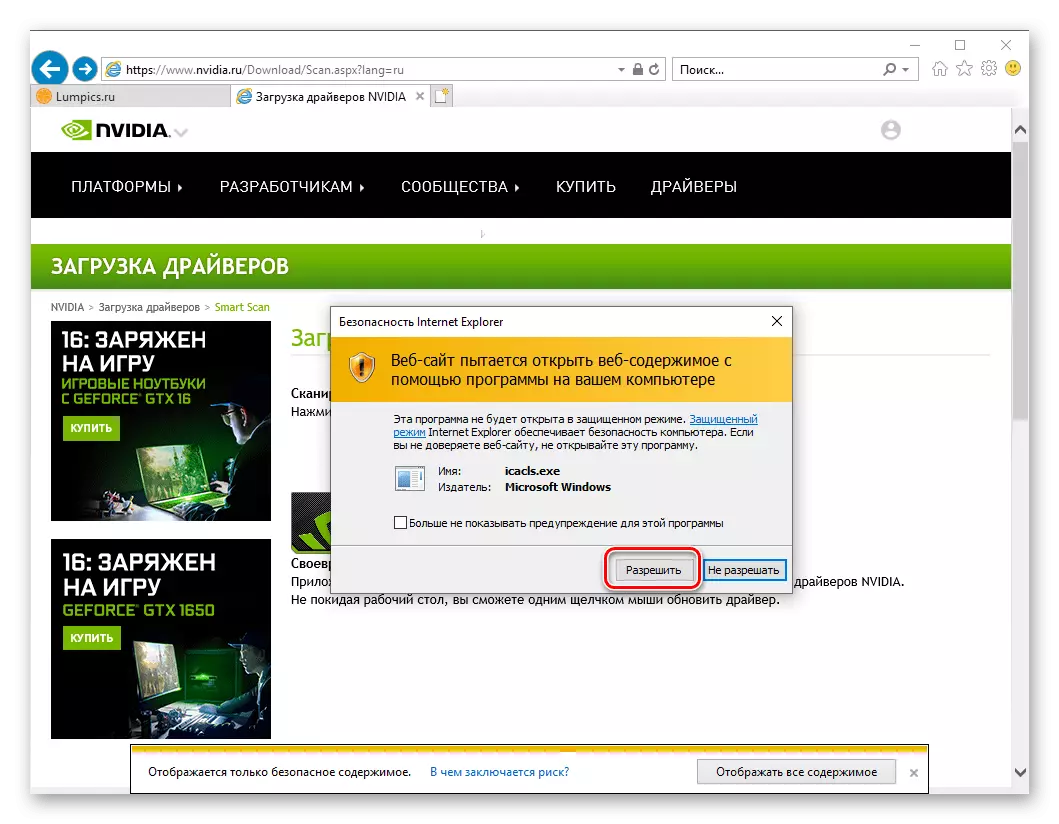
次に、NVIDIAサイトが直接Javaテクノロジを使用できるようにします。
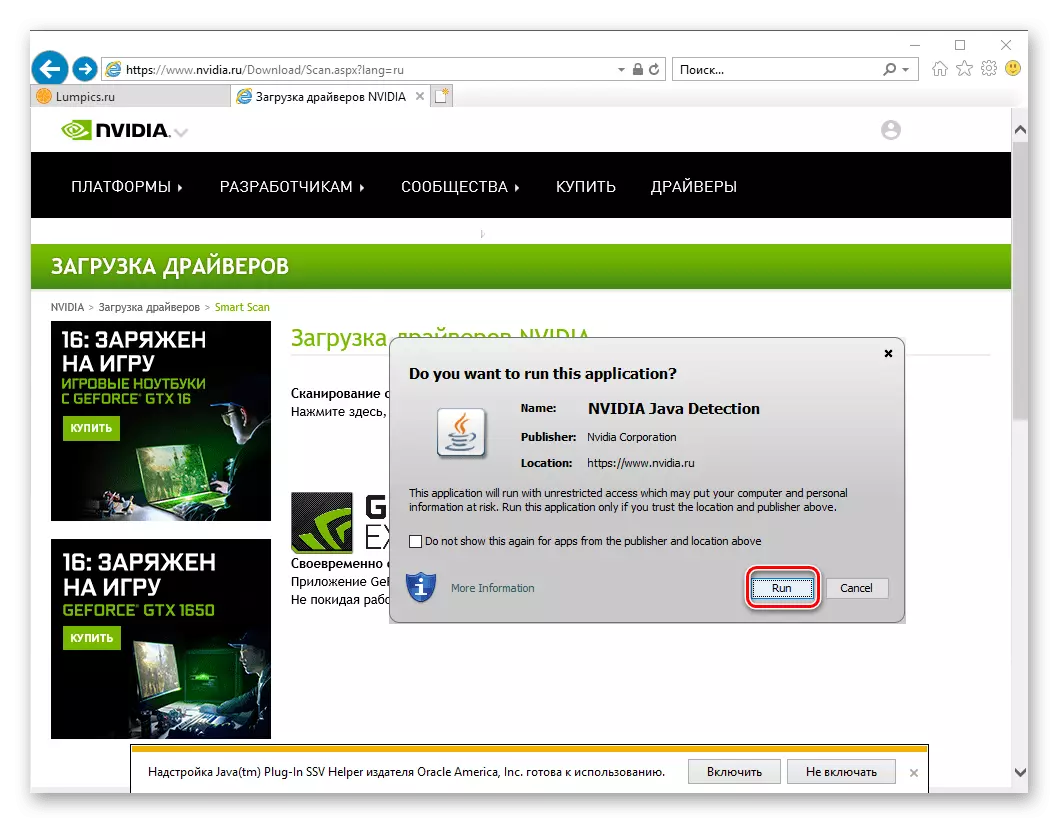
これを行うには、質問がある新たなウィンドウで、どちらも「実行」をクリックします。
- スキャンが完了するとすぐに
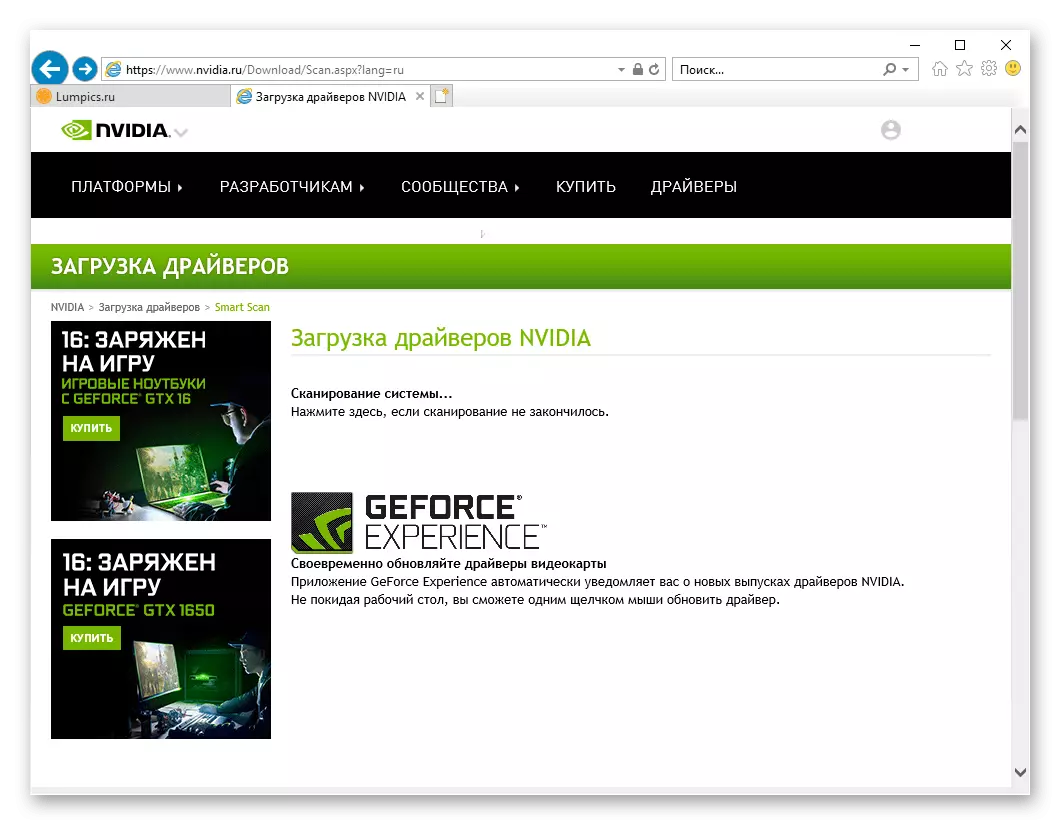
NVIDIA GeForce 610 Graphicsアダプタ用に特別に設計されたドライバをダウンロードしてWindows OSコンピュータにインストールするように求められます。
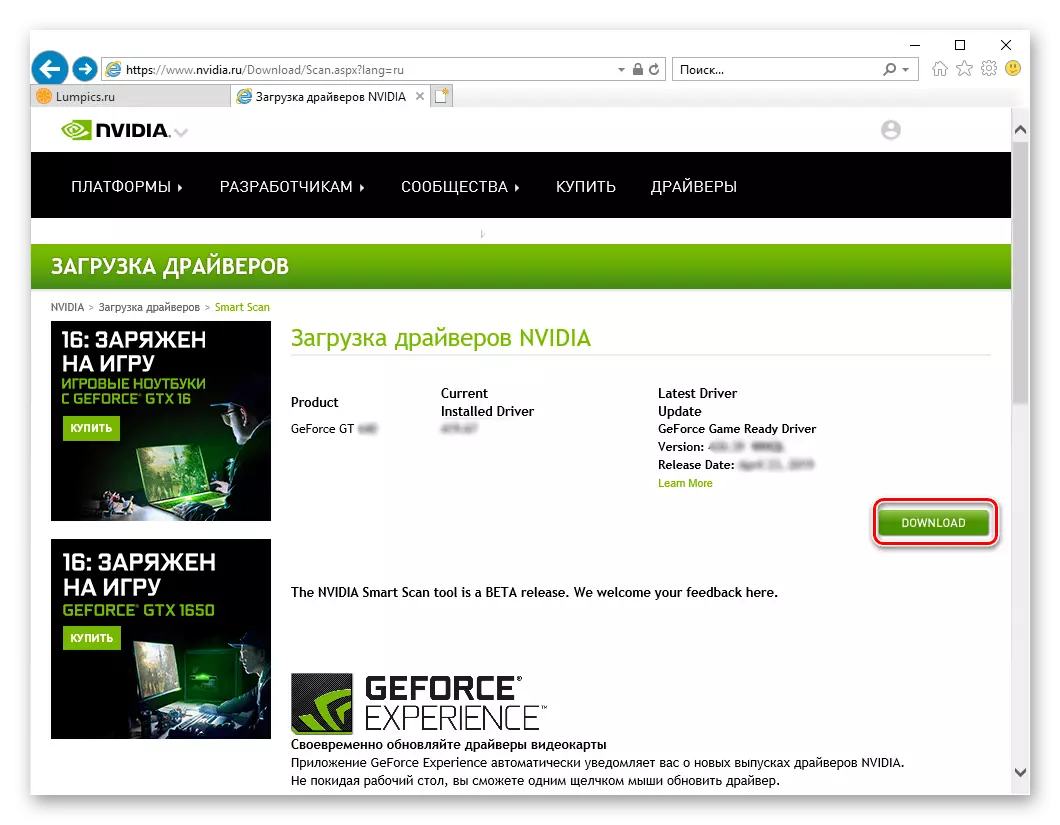
欲求がある場合は、次のソフトウェアに関する情報を読んでから、[ダウンロード]ボタンをクリックしてください。
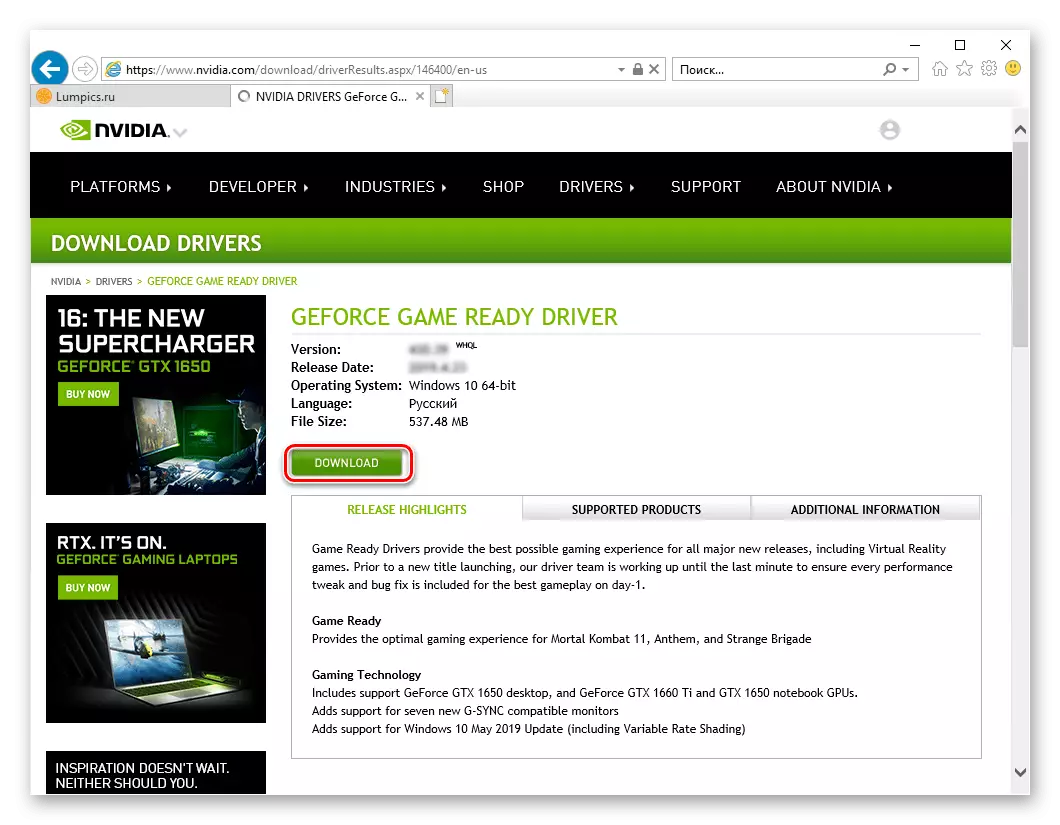
次に、次の2ページでも、両方の時間も同様のボタンを使用します。つまり、もう一度「ダウンロード」を押します。
- インターネットエクスプローラ通知領域の適切なボタンを押す必要があるビデオカードドライバを「保存」するように求められます。
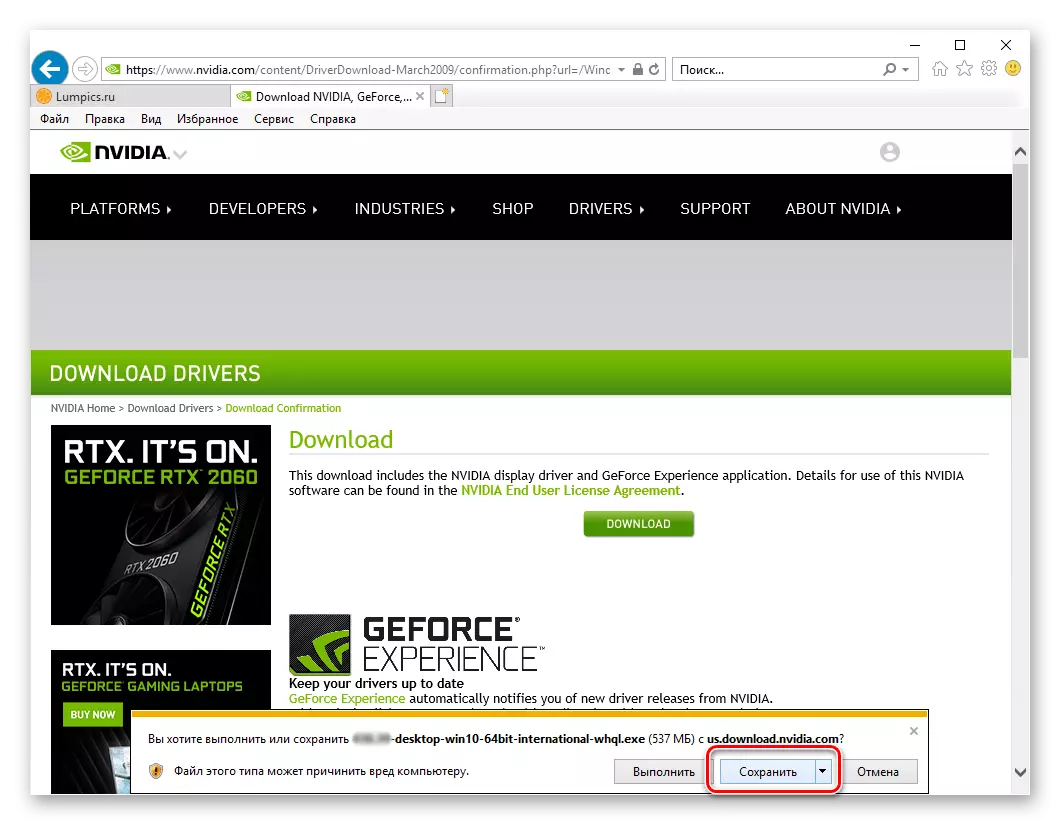
そこから、ダウンロードが完了するとすぐにインストールするために実行することができます(「実行」ボタン)。
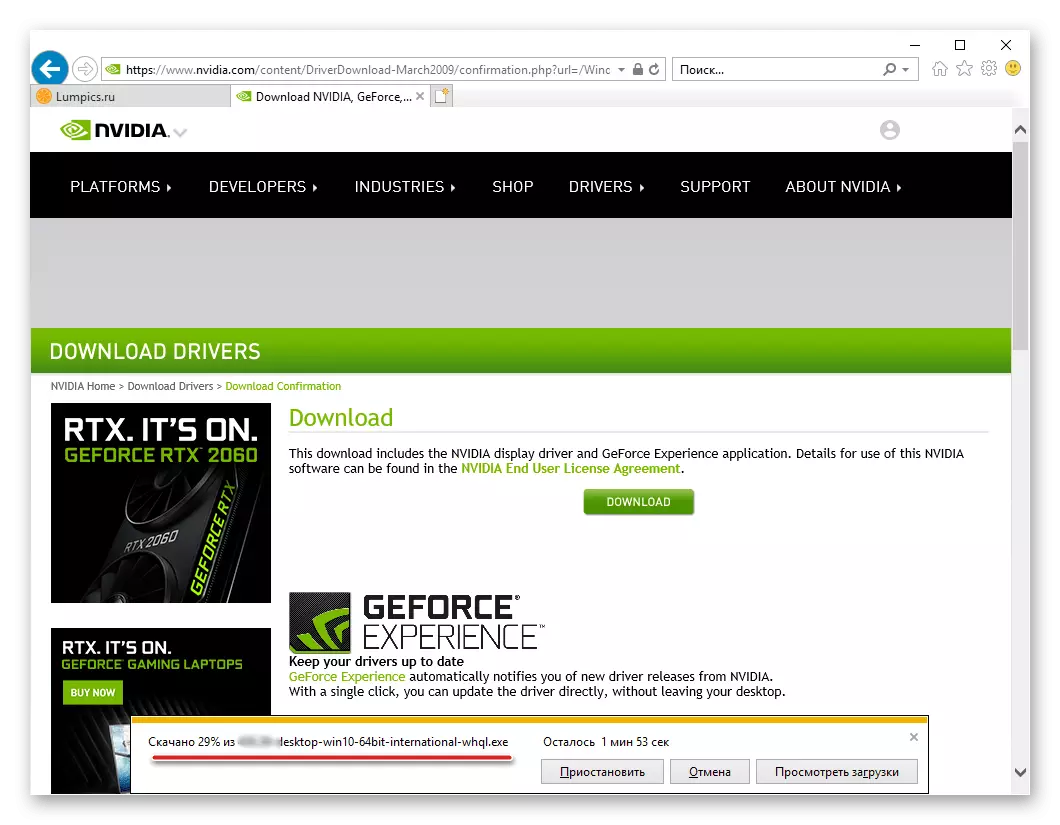
さらなる行動はすべて、記事の前の部分のステップNo.4-9と同様に行われる。あなたの仕事は、NVIDIAインストールウィザードのステップバイステップのプロンプトに従うことです。
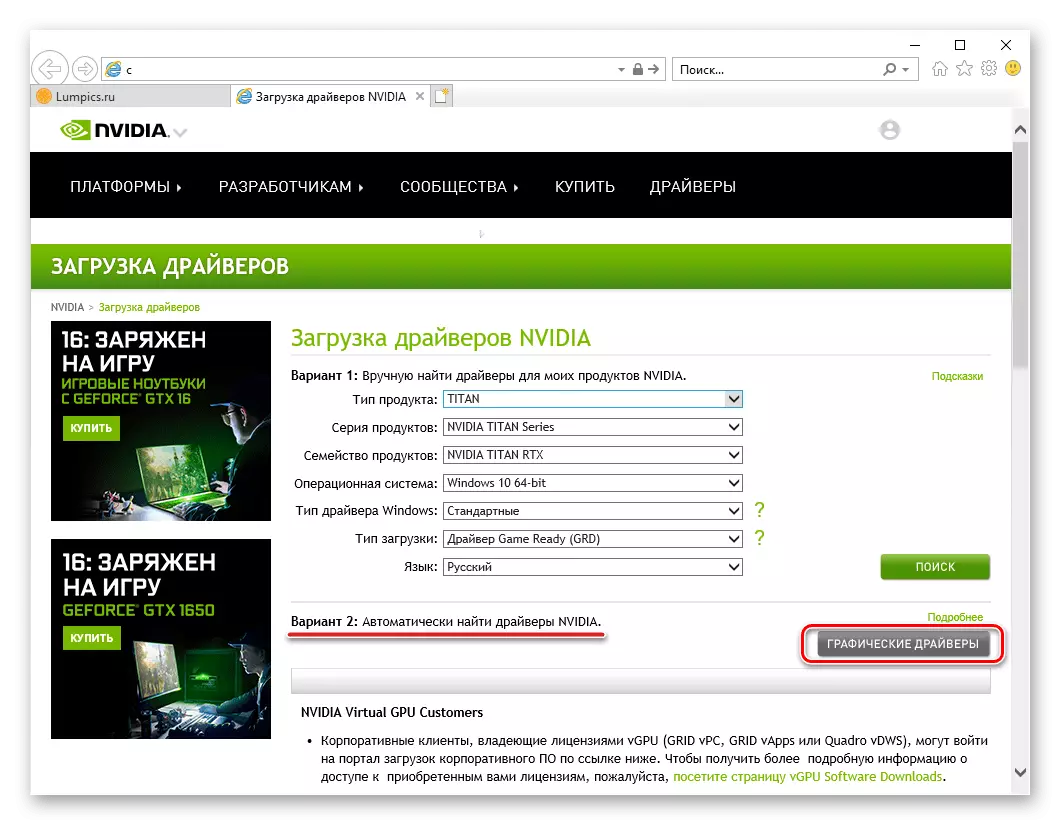
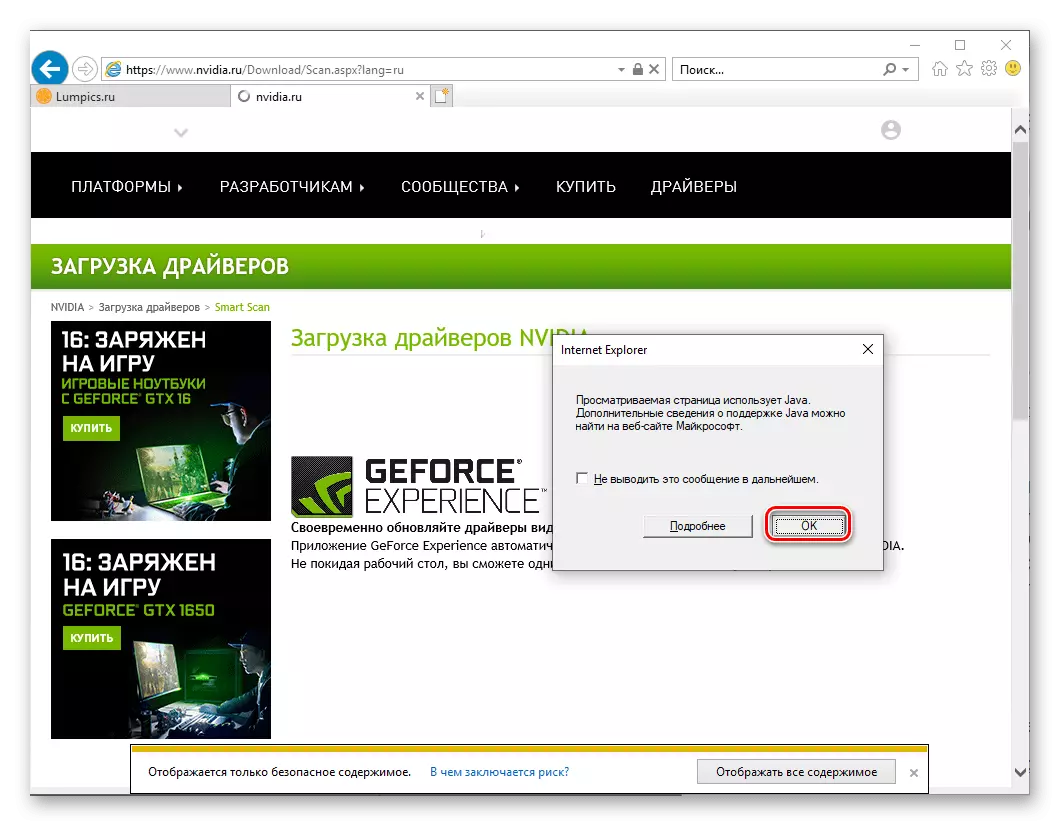
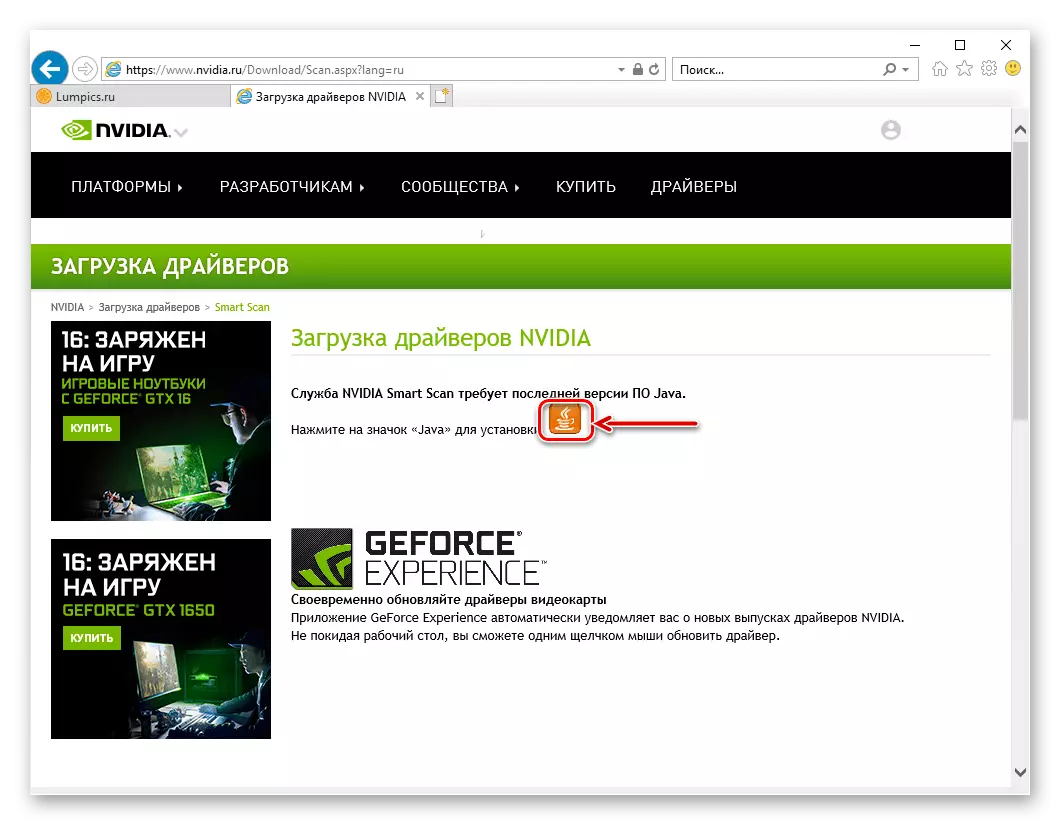
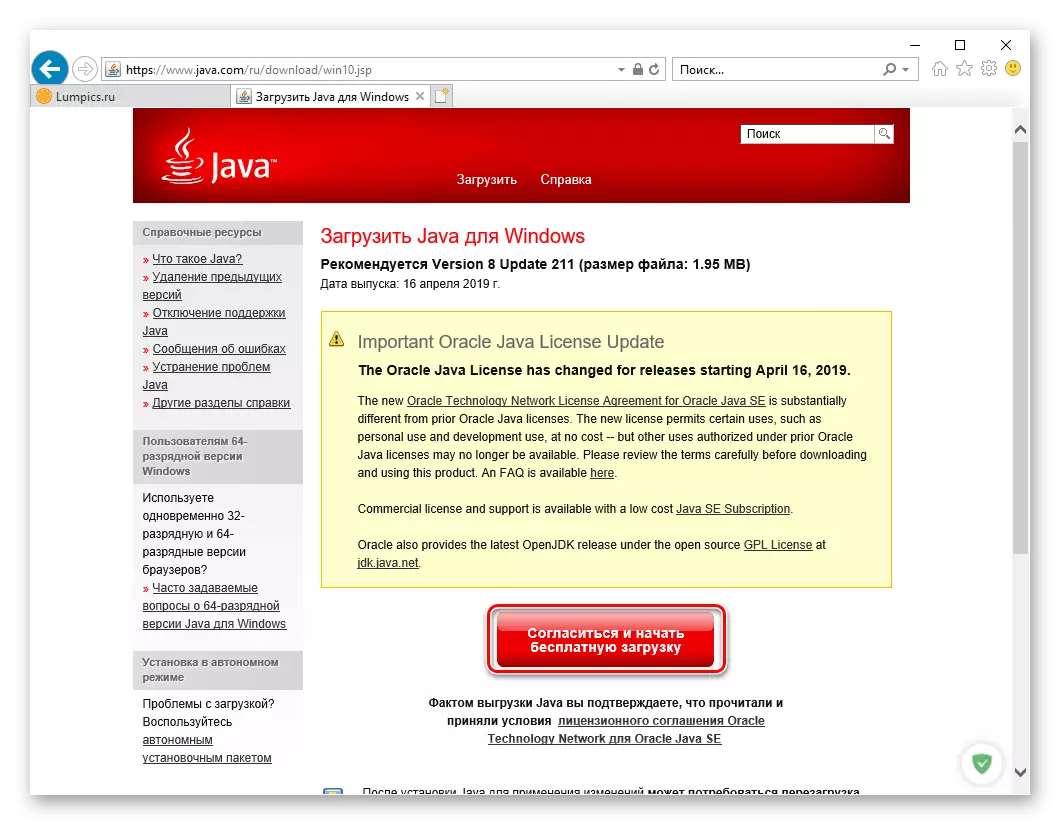
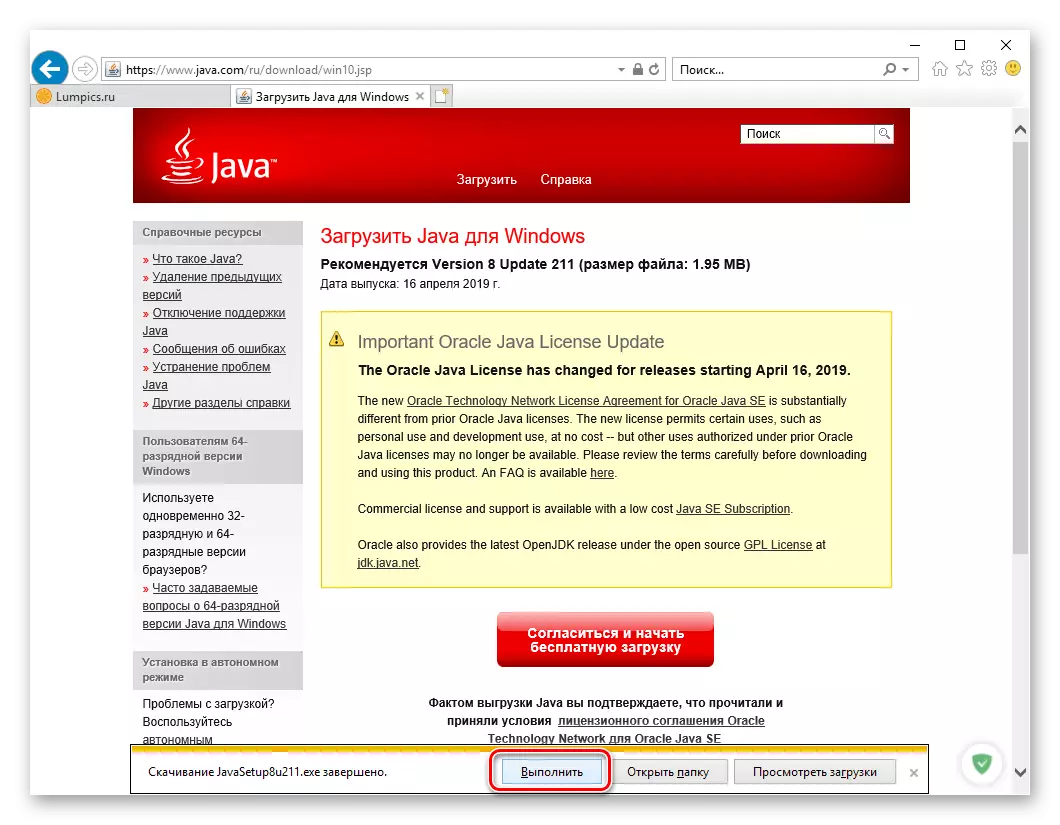
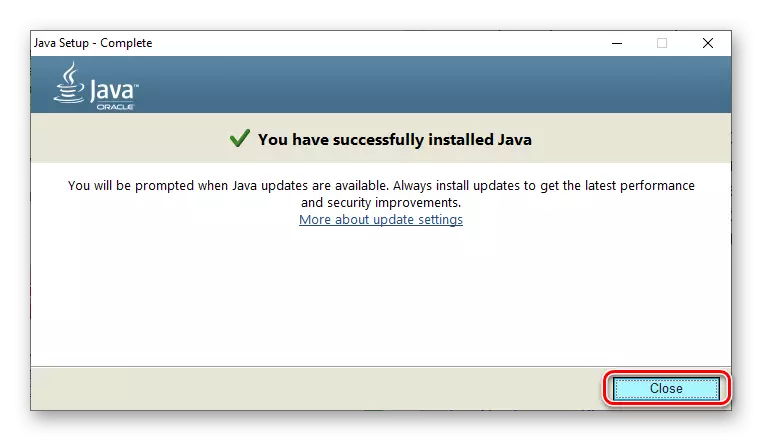
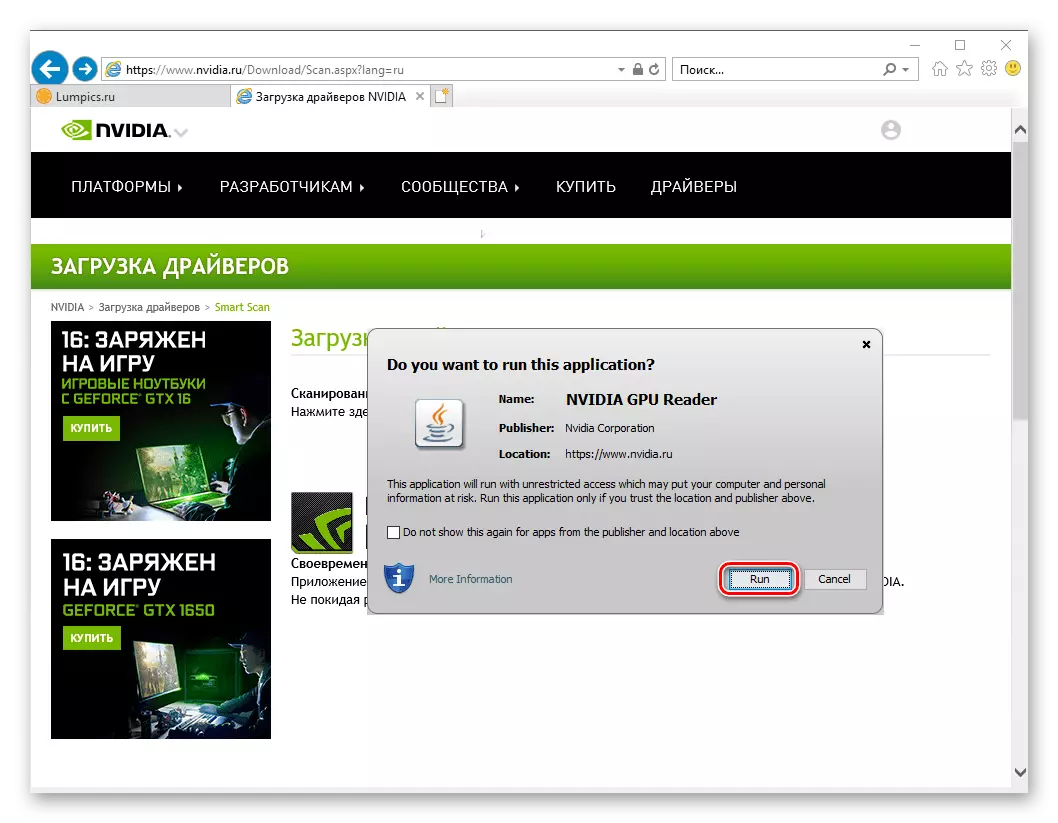
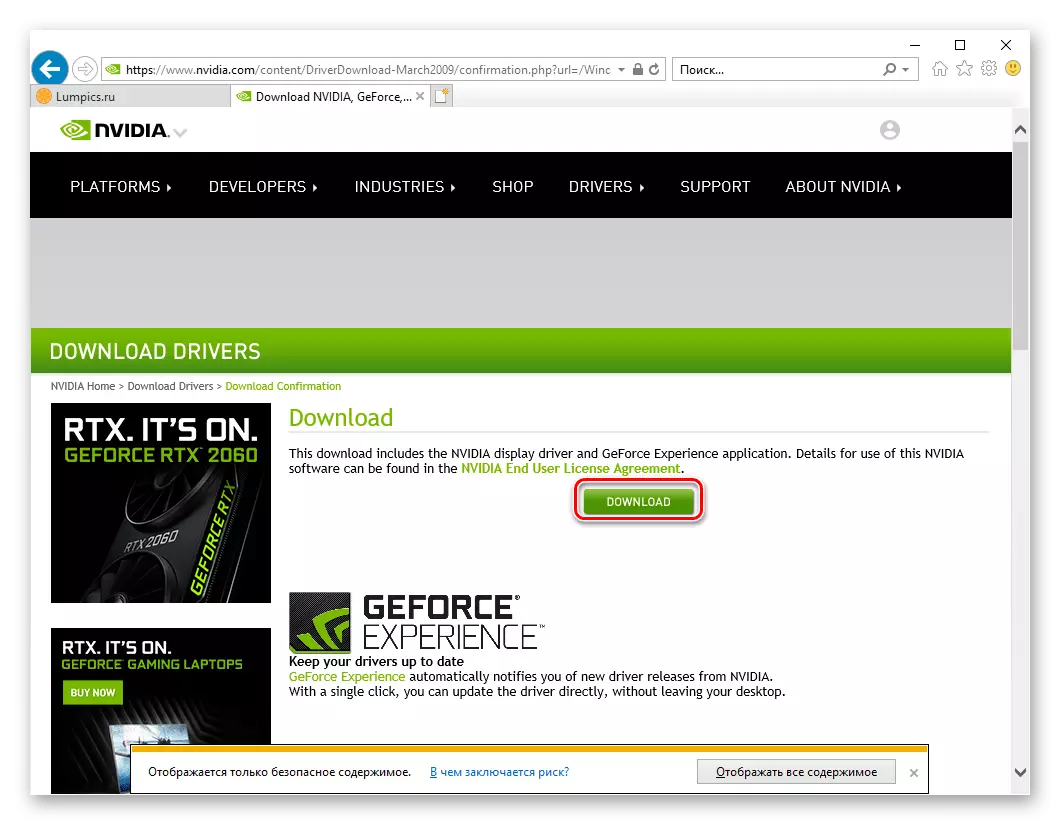
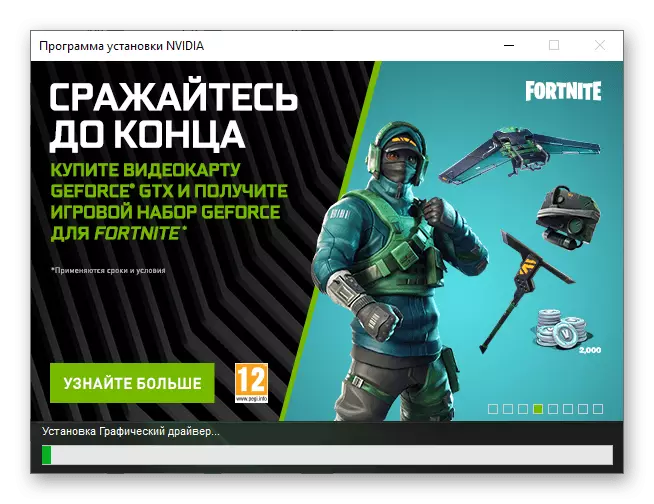
NVIDIA GT610アダプタの手動ドライバ検索オプションと自動ドライバ検索オプションの違いは最小限ですが、PCにJavaがある場合は、2番目の時間がかかります。
方法2:GeForce Experience
Graphicsアダプタの必須ドライバと一緒に、NVIDIAはGeForceエクスペリエンス独自のアプリケーションをインストールするためにユーザーを提供しています。なぜそれが必要なのですか?ビデオゲームのPCのパフォーマンスを最適化し、今日のテーマの文脈では、ビデオカードを維持するために、ソフトウェアの更新(またはインストール)を実現するために。つまり、このプログラムに連絡して、NVIDIA GT 610用のドライバを見つけてインストールすることができます。以下の参照で説明するこの方法を実装するために特に行われる必要があるのかについて。
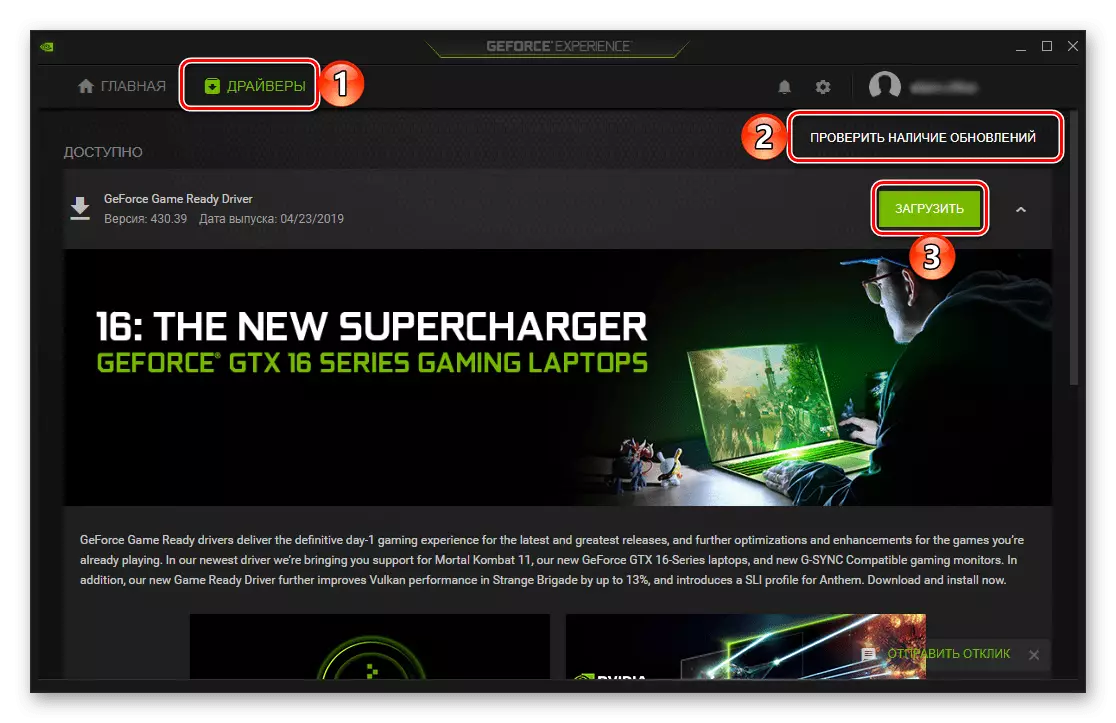
もっと読む:GeForce Experienceを使ってNVIDIAドライバをインストールして更新する
方法3:ユニバーサルインストーラソフトウェア
NVIDIA GeForce 610ビデオカードドライバを受信するには、公式サイトまたはブランドソフトウェアにアクセスする必要はありません。このタスクを解決するには、サードパーティ製品 - 自動検索とインストールやドライバを更新する専用のプログラムを使用できます。このソフトウェアのこのセグメントの最も人気のある担当者は、私たちのサイトに別々のマニュアルがあるためにDriverPackソリューションとDrivermaxです。
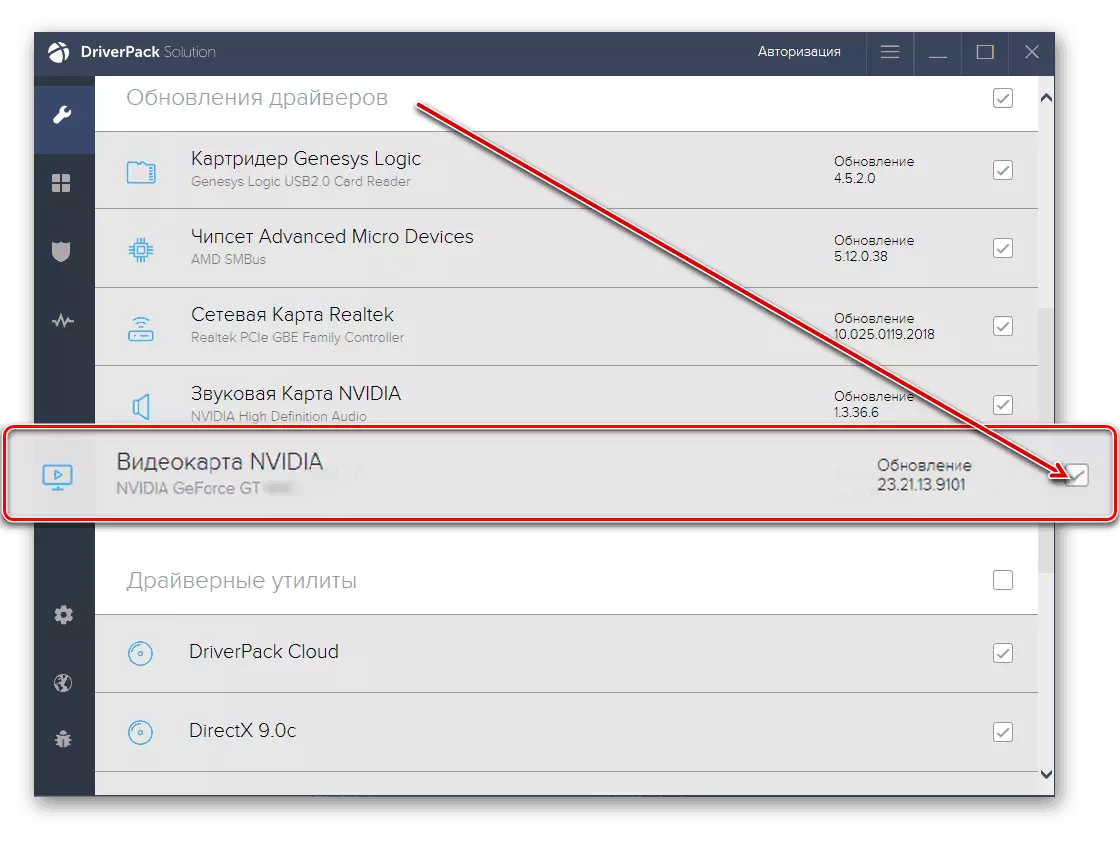
もっと読む:DriverPackソリューションとDriverMaxプログラムのドライバのインストールと更新
何らかの理由でこれらのアプリケーションはあなたに合っていない場合は、同じ原則に取り組む多くの類似のソリューションのいずれかを常に使用できます。それらのすべてが私たちのサイトで以前に見直され、すべてのリストに慣れるために、単に下のリンクに行きました。

関連項目:ドライバをインストールおよび更新するためのその他のプログラム
方法4:ユニークな機器識別子
GT 610ビデオカード用のドライバを検索するために、オフィシャルなNVIDIAサイトに目を向けると、一度に3つのパラメータ(OSをカウントナグマ) - シリーズ、家族、タイプを使用しました。実際には、フルネーム。ただし、誰もが任意のコンピュータ機器が異なる名前を持つことがわかりませんが、コードは製造元がそれを賞賛した一意の識別子であると言えます。この値をデバイスマネージャに入れることができます。その後、グラフィックアダプタの両方を対象としたドライバを検索し、コンピュータにインストールされているオペレーティングシステムを検索する必要があります。このアプローチは、専門のWebサービスの1つにアピールを意味し、そして米国によるその実施のためのアルゴリズムは別の材料で詳細に説明された。
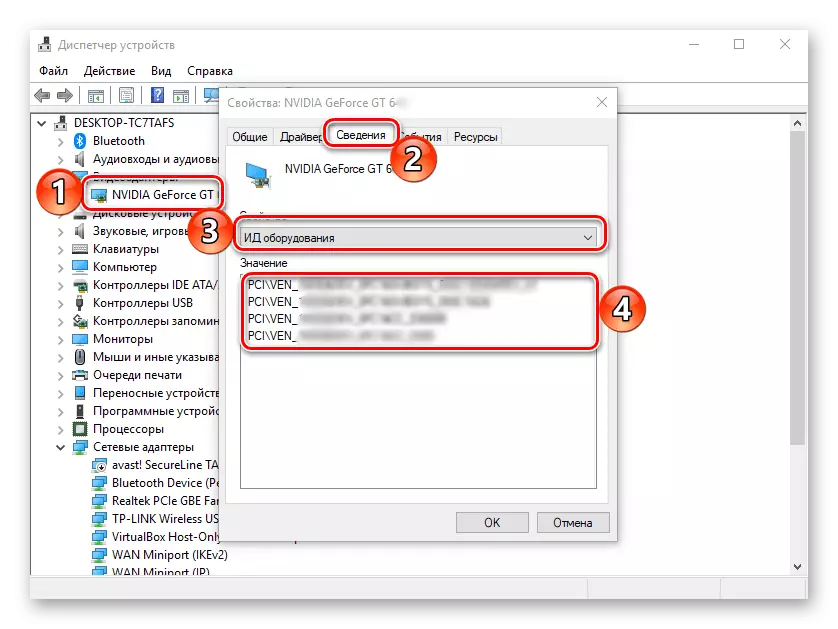
続きを読む:その一意の識別子によるドライバドライバの検索
方法5:オペレーティングシステムツールキット
明らかに、ドライバーをダウンロードする必要性は、2つのケースで最も頻繁に発生します - オペレーティングシステムの再インストールと装置の交換。今日検討中のビデオカードが最も関連性の高いものではないという事実を考慮して、私たちの場合はむしろ2番目の事件です。したがって、Windows 10をコンピュータにインストールしてインターネットに接続した場合、NVIDIA GeForce 610 Graphicsアダプタに必要なソフトウェアの最新バージョンが自動的にロードされてインストールされます。これが何らかの理由で発生しなかった場合、または古いバージョンのOSを使用している場合は、安定したバージョンのドライバを取得するために、「デバイス紛争」にお問い合わせください。以下の参照で説明されているこの方法を実装するために特に行われる必要があるという事実。
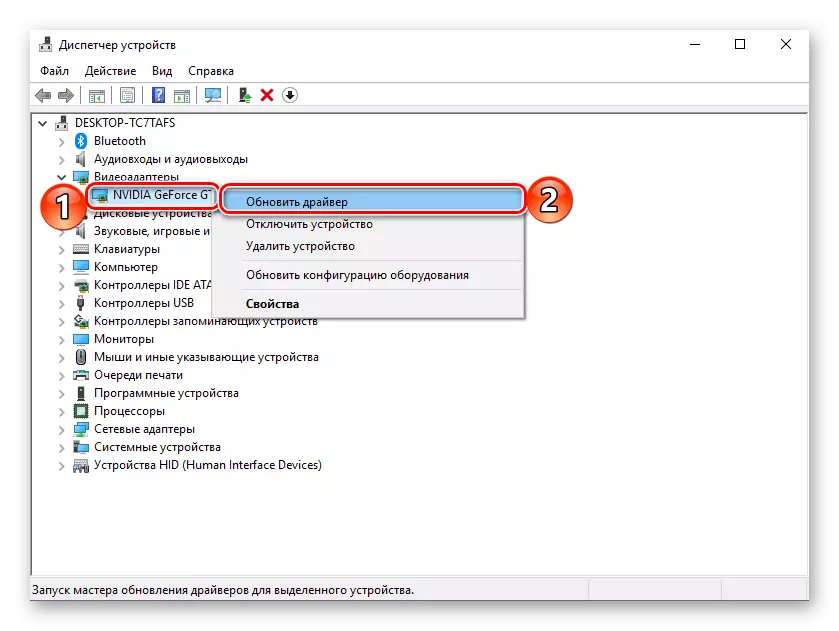
続きを読む:検索、インストール、ドライバのアップグレード標準のWindows
結論
その後のダウンロードおよびNVIDIA GT 610グラフィックアダプタ用のドライバのダウンロードおよびインストールのためのさまざまな検索方法を考慮すると、あなたは間違いなく自分に最も適していることを見つけるでしょう。遅かれ早かれ、公式の情報源から消えるように、インストールファイルをディスクまたは外部ドライブに保存することをお勧めします。
